Ynhâldsopjefte
As jo in soarte fan wurk dogge op in kompjûter, dan witte jo it belang fan it fêstlizzen fan ynformaasje fan jo skerm. Tech-skriuwers, software-ûntwikkelders, software-testers, technyske stipe en in protte oare professionals nimme meardere kearen deis skermkopyen.
Gelokkich binne der tonnen apps beskikber foar it fêstlizzen fan ôfbyldings op ús kompjûterskermen. Snagit en Snipping Tool binne twa populêre programma's dy't brûkt wurde foar dizze taak.

Snipping Tool is in basis applikaasje foar skermopname ferpakt mei Microsoft Windows. It is ienfâldich, maklik te brûken, en lit jo rappe skermôfbyldings krije as jo se nedich binne. Iere ferzjes dêrfan wiene ljocht op funksjes. De lêste, beskikber mei Windows 10, hat in pear mear tafoege, mar it is noch altyd tige rudimentêr.
Snagit is in oare gewoane skermopfangprogramma. Hoewol it jild kostet, komt it mei ferskate avansearre funksjes. Mei dy funksjes komt lykwols in bytsje in learkurve, wat iets is om te beskôgjen as jo nei in avansearre skermkap-ark sjogge. Lês ús folsleine Snagit-resinsje foar mear.
Dus, wat is better—Snipping-ark of Snagit? Litte wy útfine.
Snagit tsjin Snipping Tool: Head-to-Head Comparison
1. Stipe platfoarms
Snipping Tool is bondele mei Windows. It ferskynde foar it earst yn Windows Vista en is sûnt dy tiid diel fan it Windows-pakket.
As jo in Windows-brûker binne, dan is dit gjinprobleem. As jo in Mac-brûker binne, sil dizze app net foar jo beskikber wêze (hoewol MacOS in eigen oplossing hat). Snagit, oan 'e oare kant, is ûntwikkele om te wurkjen op sawol Windows as Mac bestjoeringssystemen.
Winner : Snagit. Sûnt Snipping Tool is allinnich beskikber op Windows, Snagit is de dúdlike winner hjir omdat it stipet Windows en Mac.
2. Gebrûksgemak
Snipping Tool is ien fan de ienfâldichste skerm-grabbing programma beskikber. Sadree't jo skerm klear is om te wurde fêstlein, start gewoan Snipping Tool. Jo kinne no elk gebiet fan jo skerm selektearje. Ienris selektearre, falt de ôfbylding yn it bewurkingsskerm.

Hoewol Snagit net yngewikkeld is, nimt it wat learen. It grutste part fan dit is te tankjen oan de tal fan funksjes, ynstellings, en wizen kinne jo fêstlizze jo skerm ôfbyldings. Sadree't jo it leard hawwe, en jo hawwe it konfigureare, is skermopname in wyntsje.

De avansearre funksjes fan Snagit binne geweldich, mar se kinne de applikaasje fertrage as jo gjin nijere kompjûter brûke . By it testen fernaam ik in signifikante fertraging by it meitsjen fan screenshots. Dit is net wat ik ea sjoen haw by it brûken fan Snipping Tool.
Winner : Snipping Tool. Syn ienfâld en lichtgewicht footprint meitsje it de maklikste en fluchste foar it nimmen fan skermôfbyldings.
3. Skermopfangfunksjes
It orizjinele Snipping-ark (werom fan 'e Windows Vista-dagen) wie frij beheind. Mear resinte ferzjes hawwegie troch mei it tafoegjen fan funksjes, hoewol se noch altyd ienfâldich binne.
Snipping-ark hat 4 modi: Free-form Snip, Rjochthoekige Snip, Finster Snip, en Folslein skerm Snip.

It hat ek foarôf ynstelde fertragings fan 1 oant 5 sekonden, dy't kinne wurde brûkt om prosessen te foltôgjen foardat de skermôfbylding wurdt makke.

Snipping-ark hat in beheinde set konfigurearbere opsjes, ynklusyf kopiearjen direkt nei de klamboerd, krekt as Snagit.

Snagit wurdt laden mei funksjes en ynstellings; wy soene der in spesifike resinsje fan moatte dwaan om se te dekken. De metoaden foar skermkopy omfetsje rjochthoekige regio, finster en folslein skermmodi.

Snagit omfettet ek in rôlfinsteropname, panoramyske opname, tekstopname en oare avansearre opnames. It opnimmen fan rôljen fan finster lit jo in hiele webside pakke, sels as it net op jo skerm past.

Dit hulpprogramma hat meardere effekten dy't kinne wurde tafoege tidens it opnameproses en in seleksje fan manieren om te dielen de ôfbylding mei oare applikaasjes.

Mei Snagit einigje de funksjes net dêr. It kin fideo opnimme fan jo skerm as webcam. As jo in fideo wolle oanmeitsje dy't toant hoe't jo wat op jo kompjûter kinne dwaan, makket dizze app it maklik. Jo kinne sels fideo tafoegje fan in webcam en audiofertelling—live.
Winner : Snagit is hjir de kampioen. De mannichte fan ynstellingen en funksjes is folle wiidweidiger dan dy fan SnippingTool.
4. Bewurkingsmooglikheden
As wy skermopnames dogge foar dokuminten of ynstruksjes, moatte wy faaks de ôfbylding bewurkje troch pylken, tekst of oare effekten ta te foegjen.
Bewurkjen is in essinsjeel ûnderdiel fan it proses foar skermopname. Wylst wy altyd ôfbyldings yn Photoshop kinne plakke, wat is it punt fan it brûken fan komplekse software foar ienfâldige taken? Wy wolle gewoanlik gewoan rappe bewurkings meitsje, en plakke dan de lêste ôfbylding yn ús dokumint.
Sawol Snipping Tool as Snagit befetsje bewurkingsmooglikheden. It Snipping-ark hat wat basis, mar beheind ark, dy't maklik te brûken binne. Se dogge echt net mear as litte jo linen tekenje en gebieten fan it skerm markearje.

It lit jo de ôfbylding opslaan of heakje oan in e-post. It is lykwols makliker foar my om de bewurke ôfbylding nei myn klamboerd te kopiearjen en yn in e-post of dokumint te plakjen.
De lêste ferzje fan dizze software lit jo in ôfbylding iepenje yn it troch Windows levere Paint 3D-programma. Dizze ôfbyldingsbewurker leveret folle mear funksjes en effekten. Dochs binne se net rjochte op it meitsjen fan it type ynstruktive ôfbyldings dy't gewoanlik ferbûn binne mei dizze taken. Jo kinne tekst, stickers taheakje en lichtgewicht ôfbyldings bewurkje, mar it is faaks omslachtig.
Ofbyldings dy't troch Snagit fêstlein binne, wurde automatysk nei de Snagit-bewurker stjoerd. Dizze bewurker hat in oerfloed fan gadgets bedoeld foar it meitsjen fan ynstruksjedokuminten.

Mei Snagit'sbewurker, kinne jo foarmen, pylken, tekstballonnen, en mear tafoegje. Dizze funksjes binne maklik te learen; it meitsjen fan ôfbyldings foar dokuminten is hast pynlik. De bewurker bewarret se sels automatysk, en hâldt in keppeling nei elk oan 'e ûnderkant fan it skerm. Op dizze manier kinne jo fluch werom nei harren.
Winner : Snagit. De bewurkingsfunksjes fan Snipping Tool binne net altyd adekwaat foar technyske dokuminten. De bewurker fan Snagit is hjir spesjaal foar makke; bewurkjen is fluch en maklik.
5. Ofbyldingskwaliteit
Foar de measte ynstruksjedokuminten of it ferstjoeren fan immen in flaterberjocht fan jo skerm, hoecht de ôfbyldingskwaliteit net fan top te wêzen. As jo foto's meitsje foar in boek, kin d'r lykwols in minimale eask foar ôfbyldingskwaliteit wêze.
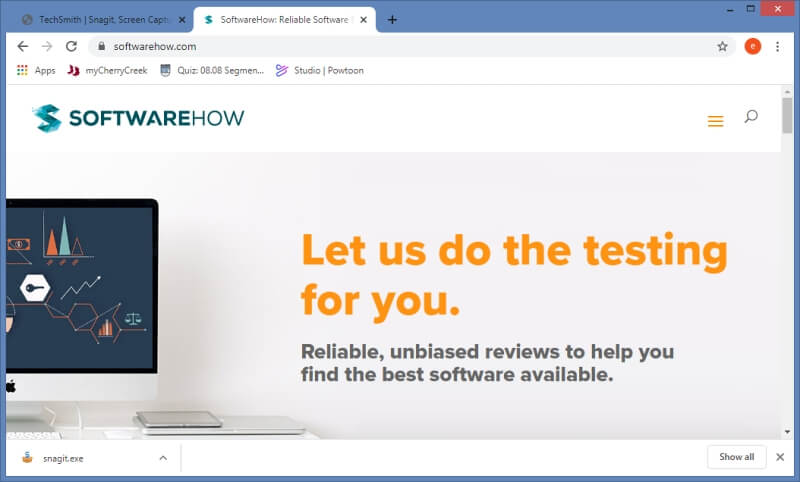
Ofbyld makke troch Snipping Tool

Ofbyld makke troch Snagit
Beide applikaasjes meitsje ôfbyldings op in standert fan 92 dpi. Lykas hjirboppe sjoen, kinne jo net folle fan in ferskil tusken de twa fertelle. Dit is wat wy brûkt hawwe foar de foto's yn dit dokumint, en de kwaliteit is adekwaat.
As jo hegere kwaliteit nedich hawwe foar iets as in boek, dat 300 dpi fereaskje kin, dan moatte jo mei Snagit gean. Snipping Tool hat gjin ynstelling om de byldkwaliteit oan te passen, mar Snagit wol.
Winner : Snagit. Standert krije beide ôfbyldings mei deselde kwaliteit, mar de bewurker fan Snagit lit jo it oanpasse as it nedich is.
6. Tekstopname
In oar geweldichcapture modus dat Snagit hat beskikber is tekst capture. Jo kinne in gebiet pakke dat de tekst befettet. Sels as it in ôfbylding is, sil Snagit it omsette yn platte tekst, dy't jo kopiearje en plakke kinne yn in oar dokumint.

Dit is in treflik funksje dy't in enoarme tiid besparje kin. Ynstee fan folsleine tekstblokken opnij te typen, sil Snagit it fange fan 'e ôfbylding en omsette yn echte tekst. Spitigernôch is Snipping Tool dat net yn steat.
Winner : Snagit. Snipping Tool kin gjin tekst fan in ôfbylding pakke.
7. Fideo
Snipping Tool pakt allinnich ôfbyldings, gjin fideo. Snagit, oan 'e oare kant, kin in fideo meitsje fan al jo aksjes op it skerm. It sil sels fideo en audio fan jo webcam omfetsje. Dit is perfekt foar it skriuwen fan tutorials op jo kompjûter.

Winner : Snagit. Dit is in oare maklike, om't Snipping Tool dizze mooglikheid net hat. Snagit lit jo wat skerpe fideo's meitsje.
8. Produktstipe
Snipping-ark is ferpakt mei en diel fan Windows. As jo stipe nedich binne, kinne jo wierskynlik ynformaasje fine fan Microsoft. As jo moatte, kinne jo kontakt opnimme mei Microsoft-stipe - dy't berucht stadich en stomp is.
Snagit, dy't ûntwikkele is troch TechSmith, hat wiidweidich klantstipepersoniel wijd oan dizze spesifike applikaasje. Se jouwe ek in bibleteek mei ynformaasje en fideo-tutorials beskikber foar gebrûkSnagit.

Winner : Snagit. It is net in knock op Microsoft syn stipe; it is gewoan dat de stipe fan Snagit konsintrearre is, wylst Microsoft in hiele bestjoeringssysteem stipet.
9. Kosten
Snipping Tool komt ynpakt mei Windows, dus it is fergees as jo in Windows PC kocht hawwe.
Snagit hat in ienmalige fergoeding fan $49,95, wêrtroch jo it kinne brûke op maksimaal twa kompjûters.

Guon fine miskien dat dit in bytsje djoer is, hoewol in protte dy't it geregeld brûke sil jo fertelle dat it de priis goed wurdich is.
Winner : Snipping Tool. It is dreech om frij te slaan.
Finale útspraak
Foar guon fan ús is software foar skermopname in kritysk ûnderdiel fan ús wurk. Foar oaren is it in krêftige applikaasje dy't wy brûke om út te lizzen wat der bart op ús kompjûterskerm. Kieze tusken Snagit en Snipping Tool kin lestich wêze, benammen foar dyjingen dy't Windows brûke.
Snipping Tool is fergees. De ienfâld en snelheid dêrfan meitsje it in betroubere app foar it meitsjen fan foto's fan jo skerm. De standert ôfbyldingskwaliteit is krekt sa goed as Snagit's, mar it ûntbrekt in protte fan Snagit's nuttige funksjes.
Feature-wise, Snagit is dreech te ferslaan. De scrolling, panoramyske en tekstopname meitsje it de priis fan $ 49,95 goed wurdich. De bewurkingsfunksjes, rjochte op it meitsjen fan ynstruktive dokuminten, meitsje it in perfekt ark foar dyjingen dy't moatte dokumintearje of demonstrearje hoe't jo alles kinne dwaan op in kompjûter. De fideo captureis in krêftich pluspunt.
As jo noch problemen hawwe om te besluten tusken Snagit en Snipping Tool, kinne jo altyd profitearje fan Snagit's 15-dagen fergese proeftiid.

